Как установить программу
В папке с установочными файлами находим файл с именем setup или install (в нашем случае это Setup) и запускаем его (двойным щелчком левой кнопкой мыши или после щелчка правой кнопки мыши, пунктом «Открыть» выпадающего меню). На экране появится окно установщика.
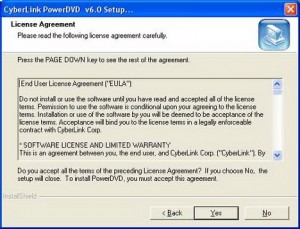
Окно установщика
Два первых окна расскажут о программе, которая устанавливается в данный момент, и изложат текст лицензионного соглашения. Эта информация не очень важна для пользования программой, поэтому просто нажмите Далее (Next), чтобы перейти к следующему шагу, и Да(Yes), чтобы согласиться с условиями соглашения. Далее программа выводит окно в котором просит ввести Имя пользователя (User Name) и Название организации (Company Name). Эти данные не столь важны для некоммерческого использования программы, водим их и жмем Далее (Next).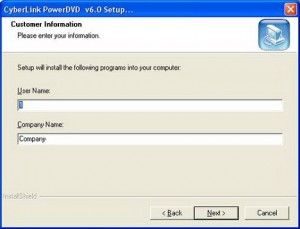
Окно установщика 2
В следующем окне мастер установки предложит изменить путь по которому будет установлена, если вы хотите изменить его – нажмите Обзор (Browse), но лишь в том случае если вы уверены в том, что это необходимо.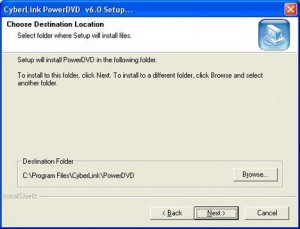
Выбор папки 1
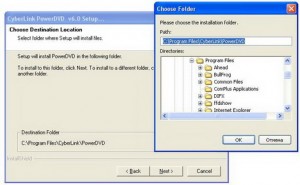
Выбор папки 2
Далее предлагается изменить группу ярлыков в меню «Пуск», рекомендуется оставить ее без изменений и нажать Далее (Next).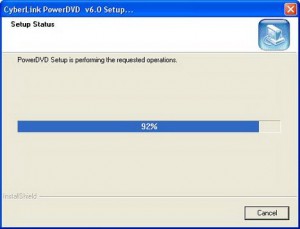
Установка программы
И вот начинается процесс автоматической установки, в качестве индикатора заполняется строка с процентами. Кнопку Отмена (Cancel) жать нельзя, если вы хотите чтобы программа установилась нормально. Дождитесь появления кнопки Готово (Done) и нажмите ее.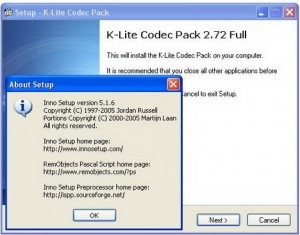
Установка программы
Установка завершена, вы можете найти ярлык программы на рабочем столе или в соответствующей группе меню «Пуск». И несколько советов напоследок, которые вам могут пригодиться при работе с мастерами установки. Запаситесь терпением, даже если индикатор «застрял» на месте на несколько минут, он может дойти до конца одним скачком. Если вы не уверены в назначении галочек, то лучше их оставить в исходном положении. А в случае когда всё же изменили и хотите вернуть назад, но не знаете как, то просто нажмите Назад (Back), а затем снова Далее (Next). Иногда для того чтобы принять условия лицензионного соглашения нужно поставить галочку (щелкнуть) в белой ячейке возле строки с текстом «Я принимаю…» (I accept…), лишь тогда станет активной кнопка Далее (Next).Советуем к прочтению:
Habey выпустил 2-ядерный неттоп стоимостью 200 $
Hercules XPS DIAMOND 2.0 usb - акустическая система в форме бриллиантов
